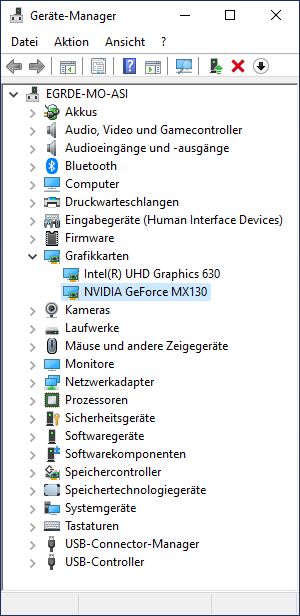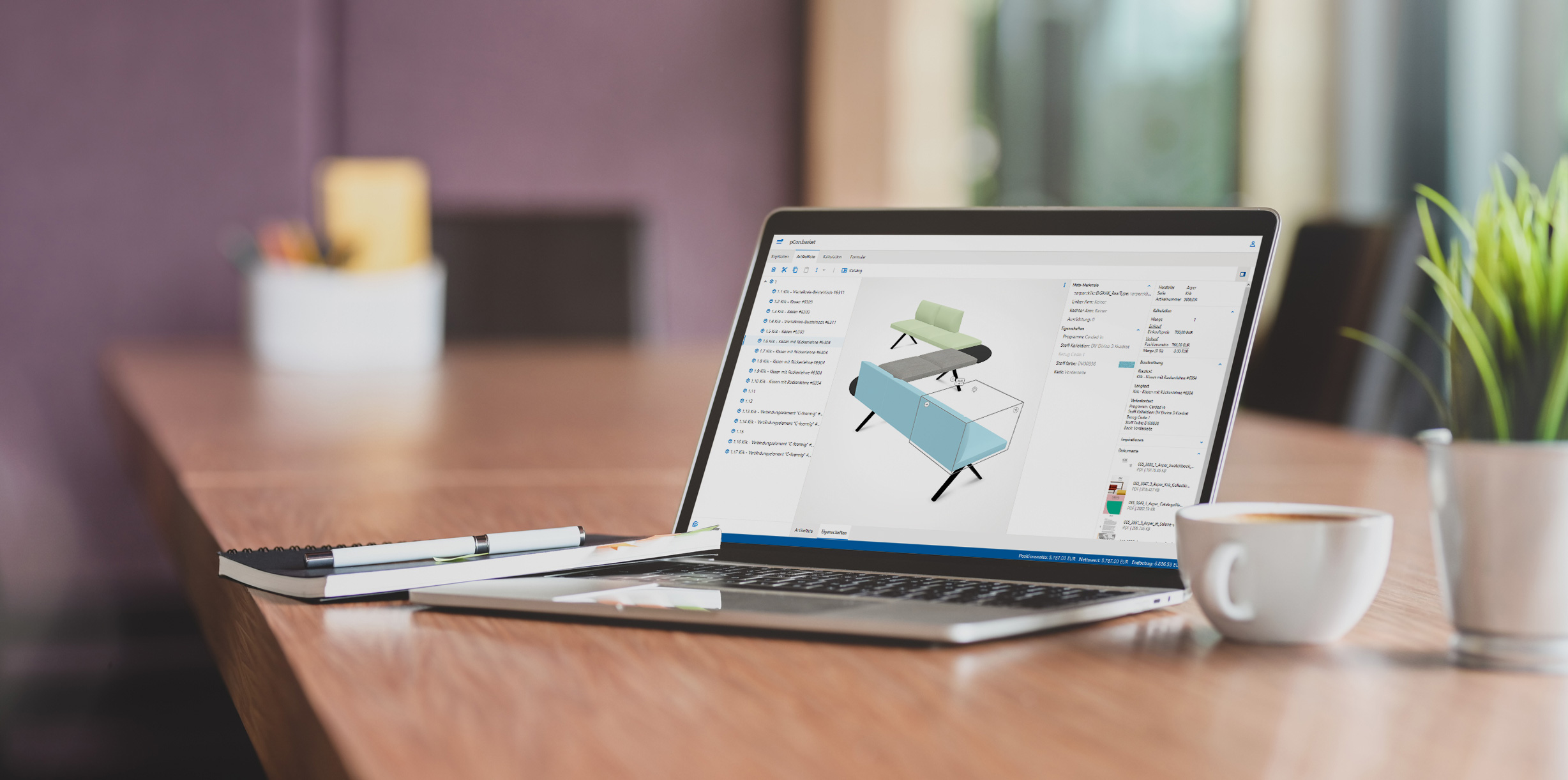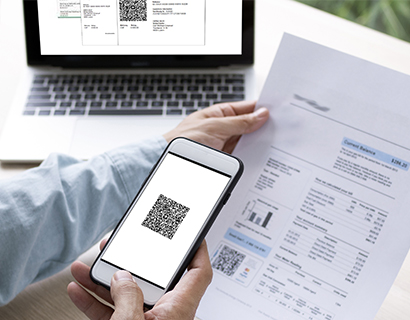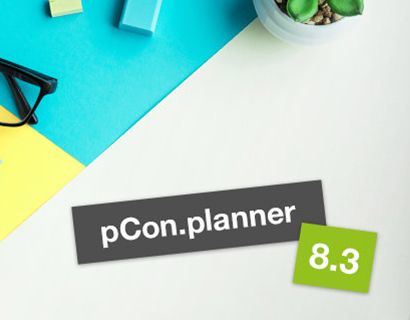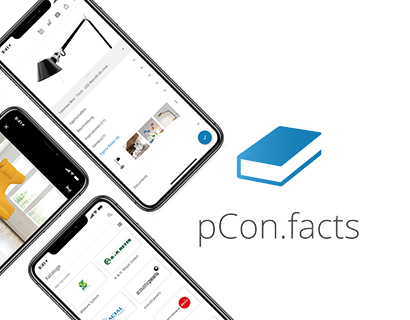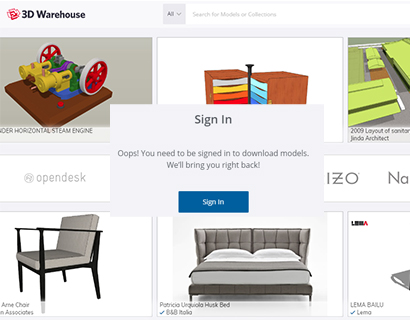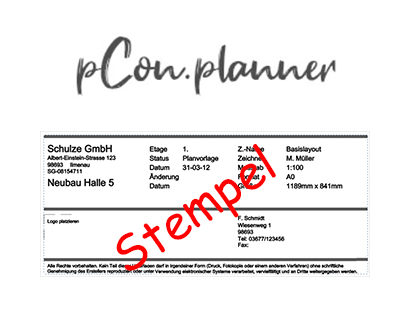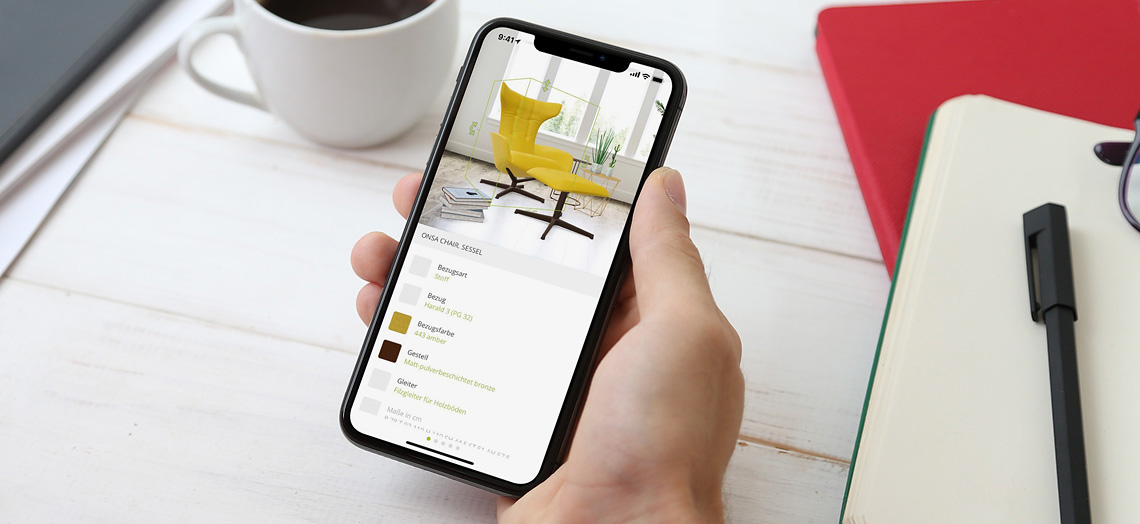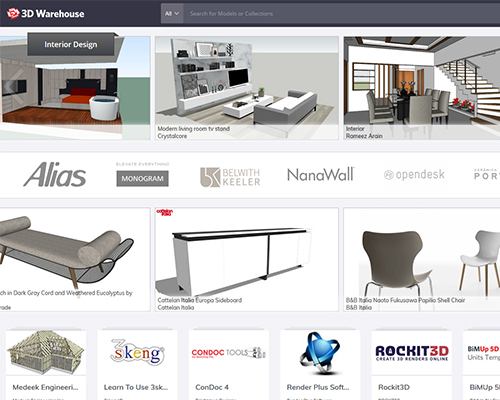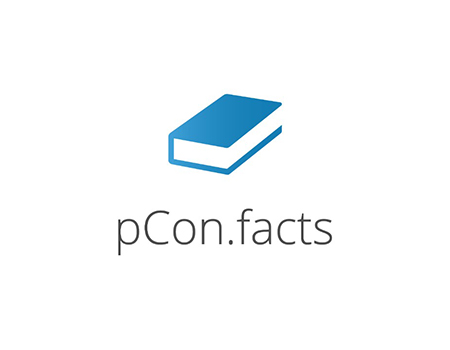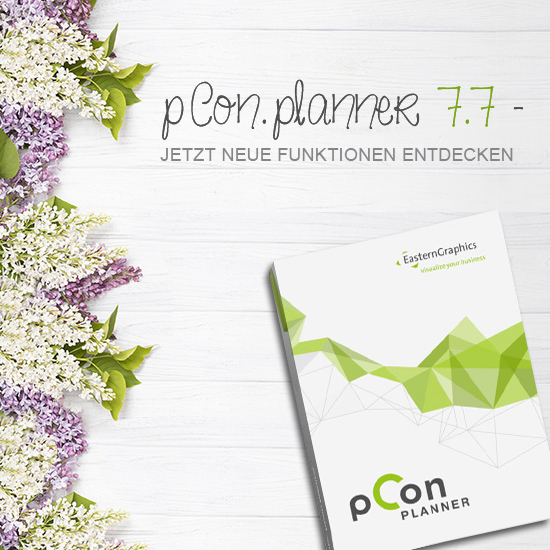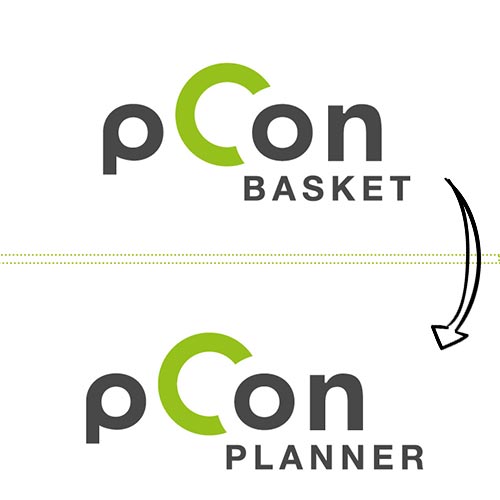Mit dem kommenden Release des pCon.basket 1.13.0 gibt es einen neuen Renderingmodus. Dieser führt zu einer deutlich besseren Darstellungsqualität.
Mit dem kommenden Release des pCon.basket 1.13.0 gibt es einen neuen Renderingmodus. Dieser führt zu einer deutlich besseren Darstellungsqualität. Um diese Funktionalität nutzen zu können, sind dedizierte Grafikkarten mit aktuellen Treibern notwendig. In einigen Fällen müssen diese Grafikkarten dem pCon.basket noch direkt zugewiesen werden (dafür sind keine Admin-Rechte notwendig), da er sonst die integrierte Grafikkarte nutzt. Wie das funktioniert, lesen Sie in diesem Newsticker.
Hersteller der Grafikkarte herausfinden
Zunächst gilt es herauszufinden, von welchem Hersteller Ihre Grafikkarte stammt – dies kann entweder NVidia oder AMD sein. Gehen Sie dazu in die Systemsteuerung. Im Reiter System und Sicherheit wählen Sie System und öffnen den Geräte-Manager. Dort sehen Sie beim Eintrag Grafikkarte, welche Grafikkarten in Ihrem Gerät verbaut sind. In unserem Fall sind es zwei: Der integrierte Chip von Intel sowie eine dedizierte Grafikkarte von NVidia.
Wie Sie die notwendigen Grafikkarteneinstellungen vornehmen können, finden Sie unten in der jeweiligen Schritt für Schritt Anleitung:
Öffnen Sie die NVidia Systemsteuerung.
- Rechtsklicken Sie auf den Desktop und öffnen Sie NVidia Systemsteuerung.
- Im Bereich 3D-Einstellungen verwalten Sie den bevorzugten Grafikprozessor. Sie können für alle Programme den Hochleistungsprozessor verwenden oder unter Programmeinstellungen dem pCon.basket separat den Hochleistungschip zuweisen.

Ändern Sie die Einstellungen in den Radeon Einstellungen:

- Klicken Sie mit einem Rechtsklick auf den Desktop und wählen Sie „Radeon Einstellungen“.
- Im nachfolgenden Fenster klicken Sie rechts oben auf „System“ und wählen „Umschaltbare Grafiken“.
- Weisen Sie nun dem pCon.basket die Option „Hochleistung“ zu, um die starke Grafikkarte zu verwenden.

PS: Sollten Sie den pCon.basket nicht finden, können Sie in der oberen Menüleiste von „Zurzeit ausgeführte Anwendungen“ zu „Mit einem Profil versehene installierte Anwendungen“ wechseln und den pCon.basket mit dem Knopf „Durchsuchen“ auswählen.
Müssen Sie die Option Realistischer Modus im pCon.basket deaktivieren. Dafür gehen Sie im pCon.basket Menü auf Extras, Einstellungen.

Für den Fall, dass Sie weiterhin Probleme mit der Darstellung haben, starten Sie den pCon.basket im Softwaremodus. Dazu gehen Sie ins Windows Start-Menü zu pCon Tools, hier wählen Sie 3D Setup und ändern Sie die Standarteinstellung z.B. auf Kompatibel (Software) .